"schermo blu della morte " (o BSOD) non è così comune oggi come una volta, ma è un problema ben noto in Windows. Quando qualcosa va storto con il sistema operativo, a volte può bloccarsi su una schermata blu da cui l'unica soluzione è un riavvio.
L'errore "Eccezione Kmode non gestita" può causare l'arresto anomalo del computer. La maggior parte delle volte non è grave, ma se il tuo computer incontra dei problemi, ci sono modi per risolverlo.

Qual è l'errore Kmode Eccezione non gestita?
L'errore Kmode Eccezione non gestita si verifica quando due o più applicazioni entrano in conflitto tra loro. Ciò provoca l'arresto del software o, in alcuni casi, un arresto anomalo del sistema.
La buona notizia è che l'errore di solito può essere corretto con pochi passaggi. Se ti imbatti in questo messaggio di errore più e più volte, prova alcuni dei trucchi di seguito per risolvere il problema.
Disabilita avvio rapido
Quando Windows si spegne, cancella il RAM, e così facendo corregge molti dei problemi che sorgono durante il funzionamento standard. Tuttavia, l'avvio rapido ti consente di avviare rapidamente il sistema uscire dalle modalità di ibernazione e sospensione. Ciò significa che il sistema non si chiude mai completamente.
Di conseguenza, l'avvio rapido può causare una serie di errori. Eventuali problemi che erano presenti quando hai chiuso il sistema saranno ancora presenti quando lo riavvii. Ecco come puoi disabilitare la funzione.
In_content_1 all: [300 x 250] / dfp: [640 x 360]->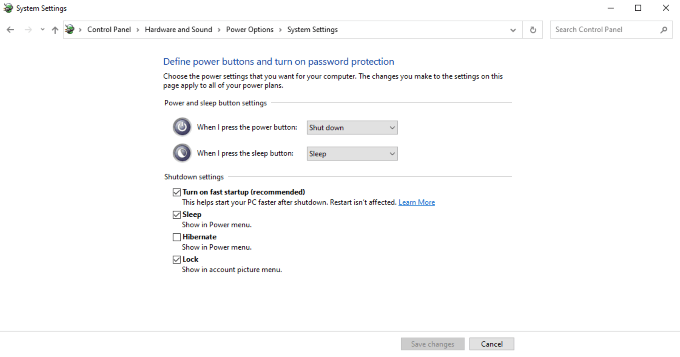
Apri Pannello di controllo>Sistema e sicurezza>Opzioni risparmio energia.Sul lato sinistro dello schermo, seleziona Scegli cosa fanno i pulsanti di accensione.Ci sarà una serie di opzioni nella parte inferiore dello schermo che non puoi selezionare.
Fai clic su Modifica impostazioni attualmente non disponibili. Ciò consente di modificare le impostazioni in grigio. Sotto l'intestazione Impostazioni di spegnimento, deseleziona Attiva avvio rapido, quindi fai clic su Salva modifiche.
La prossima volta avviare il PC, potrebbe volerci più tempo del normale, ma dovrebbe ridurre le possibilità che si verifichi un errore di Eccezione Kmode non gestita.
Aggiorna driver
L'errore Eccezione Kmode non gestita è spesso causato da un problema con un driver. O il driver non è aggiornato o è incompatibile con un altro driver sul tuo sistema. Se l'errore viene generato, cerca un nome tra parentesi subito dopo Kmode Eccezione non gestita. Questa è in genere la causa del problema.
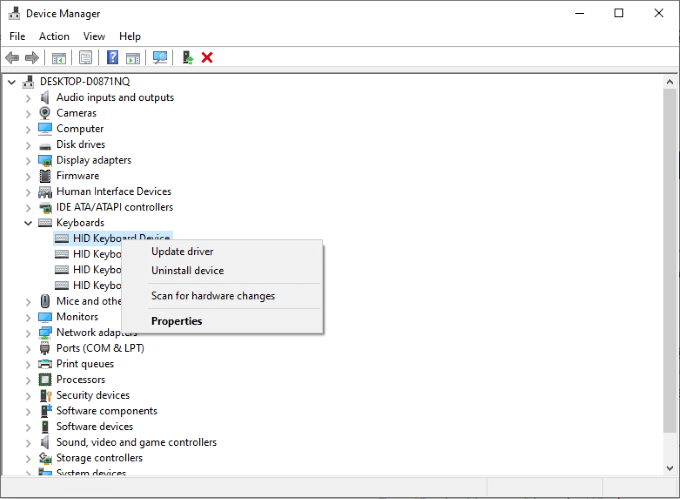
Il processo per aggiornare il driver esatto differirà a seconda di cosa sia quel driver, ma un modo semplice per trovare qualsiasi driver è trovarlo in Gestione dispositivi. Apri Pannello di controllo>Gestione dispositivie cerca il dispositivo pertinente. Una volta trovato (o la categoria a cui appartiene), fai clic con il pulsante destro del mouse sul dispositivo e scegli Aggiorna driverdal menu.
Se non vedi il driver in Dispositivo Manager, o non può eseguire automaticamente l'aggiornamento, vai al sito Web del produttore per quel dispositivo. Spesso è possibile trovare aggiornamenti manuali dei driver dal sito Web del produttore.
Rimuovi il tuo software antivirus
Un'altra potenziale soluzione per l'errore Kmode Eccezione non gestita è rimuovere il tuo programma antivirus. Molti utenti hanno segnalato questo come la causa del problema, in particolare McAfee Antivirus. Puoi rimuovere il programma aprendo il Pannello di controllo>Disinstalla un programma, ma spesso è meglio utilizzare il programma di disinstallazione integrato.
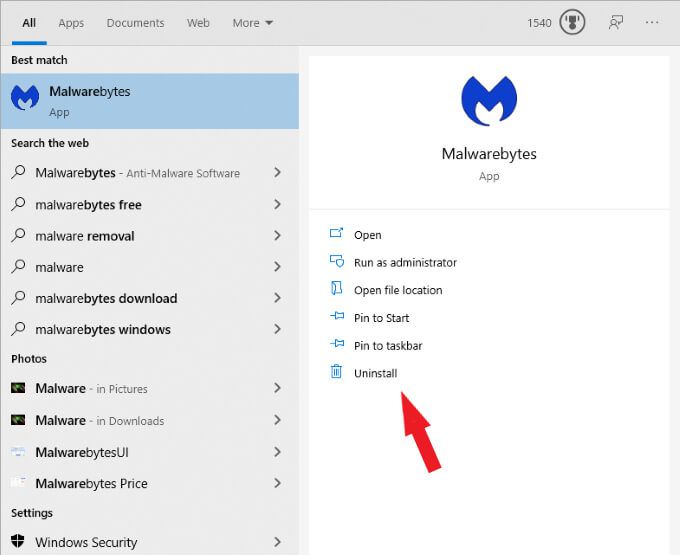
Questo strumento garantisce che tutti i file correlati vengano eliminati dal sistema. Ricorda, però, se l'antivirus non è la causa del problema, dovrai reinstallarlo per assicurarti che il tuo sistema sia protetto.
Controlla la tua RAM
Un'altra potenziale fonte del problema proviene dalla tua RAM. I motivi sono incredibilmente tecnici, ma il modo per risolverlo, o almeno identificare il problema, è semplice. In effetti, Windows 10 dispone di uno strumento integrato chiamato Windows Memory Diagnostic che semplifica il controllo dello stato della RAM.
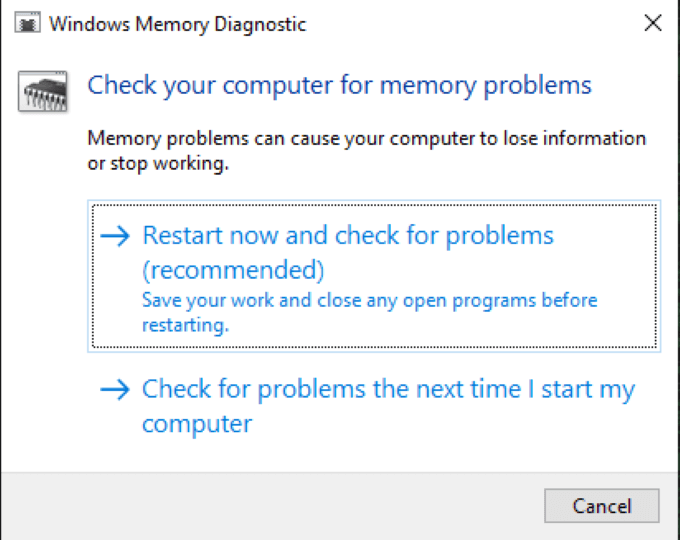
Apri Start>Strumenti di amministrazione di Windows>Diagnostica memoria di Windowse avvia l'applicazione. Puoi scegliere di eseguire immediatamente il programma, che richiederà un riavvio del sistema, oppure puoi scegliere di eseguirlo al successivo avvio del computer.
Questo strumento esegue un test sulla memoria e diagnostica eventuali problemi principali con la RAM.
Esegui una scansione del sistema
Windows ha un molti strumenti diversi che gli consente di apportare riparazioni sostanziali al proprio codice. Se hai provato tutto il resto e continui a ricevere l'errore, prova una scansione del sistema per cercare di identificare esattamente dove si trova il problema.
Premi CMD + Rper aprire il menu Esegui, quindi digita cmdper aprire il prompt dei comandi. Digita sfc / scannow, quindi premi Invio.Questo avvierà la scansione e il tuo sistema cercherà e correggerà i problemi che trova.
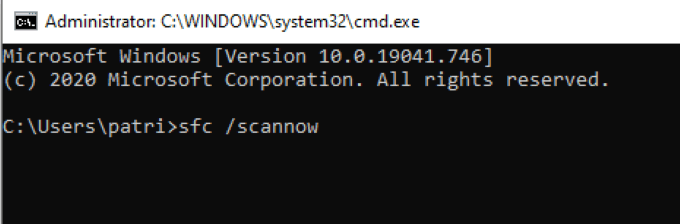
Tieni presente che questo può richiedere un po 'di tempo per funzionare. Al termine della scansione, riavvia il PC. Se non ricevi più l'errore, saprai che la scansione ha funzionato.
Questi strumenti possono aiutarti a risolvere l'errore Eccezione Kmode non gestita. Anche se potrebbe non rappresentare un grosso problema per molti utenti, può certamente essere fastidioso quando si verifica. Dopotutto, nessuno vuole usare il proprio computer quando potrebbe bloccarsi in qualsiasi momento.